3 მარტივი გზა თქვენს Kindle Fire-ზე არაამაზონის წიგნების ჩასატვირთად
რა უნდა იცოდეთ
- გამოიყენეთ Silk ბრაუზერი ინტერნეტში ელექტრონული წიგნების მოსაძებნად, ჩამოტვირთეთ ისინი თქვენს მოწყობილობაში და შემდეგ გადადით Docs აპლიკაცია მათ საპოვნელად.
- გადაიტანეთ წიგნები თქვენი კომპიუტერიდან თქვენს Kindle Fire-ზე USB კაბელის გამოყენებით (და Android ფაილის გადაცემა კომუნალური პროგრამა Mac-ისთვის).
- გადადით ამაზონის მოწყობილობების მართვა გვერდზე და აირჩიეთ თქვენი მოწყობილობა, რათა იპოვოთ თქვენი Kindle ელ.ფოსტის მისამართი, შემდეგ გაგზავნეთ ელექტრონული წიგნი ამ მისამართზე.
ეს სტატია განმარტავს, თუ როგორ უნდა ჩატვირთოთ წიგნები თქვენს Kindle Fire-ზე Kindle Store-ის გარედან. ამ სტატიაში მოცემული ინსტრუქციები ვრცელდება Amazon Fire-ის ყველა ტაბლეტზე.
ჩამოტვირთეთ ელექტრონული წიგნები Kindle ბრაუზერით
თუ თქვენ ყიდულობთ ლეგალურ, არა DRM დაცულ ელექტრონულ წიგნებს სხვა გამყიდველებისგან, შეგიძლიათ მარტივად გადაიტანოთ ეს წიგნები თქვენს მოწყობილობაში. ასევე არსებობს ვებსაიტები უფასო ელექტრონული წიგნებით რომელიც შეგიძლიათ ჩამოტვირთოთ თქვენს მოწყობილობაში Amazon Silk ბრაუზერის გამოყენებით. თქვენ მიერ გადმოწერილი ფაილები შეგიძლიათ იხილოთ Docs აპში.
შეეხეთ ფაილს მის გასახსნელად. თუ სტანდარტშია MOBI Kindle Fire ფორმატისთვის წიგნი იხსნება Kindle reader აპში.
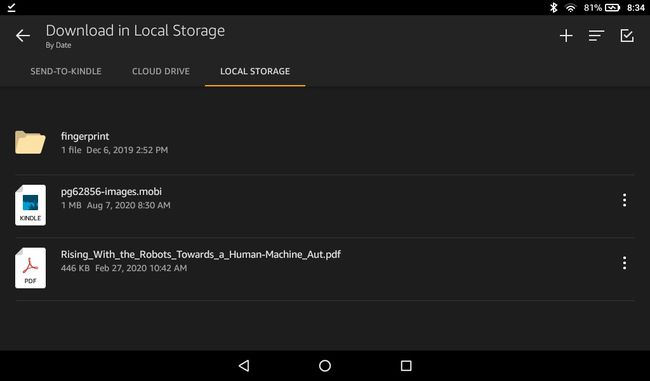
როგორ გადავიტანოთ ელექტრონული წიგნები კომპიუტერიდან Kindle Fire-ზე USB-ის საშუალებით
თქვენ შეგიძლიათ გადაიტანოთ ფაილები თქვენს Kindle Fire-ში და იქიდან, თითქოს ეს იყო გარე მყარი დისკი USB კაბელის გამოყენებით:
Mac-ზე დააინსტალირეთ Android ფაილის გადაცემა პროგრამა USB გადაცემის დასასრულებლად.
შეაერთეთ თქვენი Fire ტაბლეტი თქვენს კომპიუტერთან ა მიკრო USB კაბელი.
-
თუ პირველად აკავშირებთ Fire ტაბლეტს კომპიუტერთან, გადაფურცლეთ ქვემოთ ტაბლეტის ეკრანის ზემოდან და შეეხეთ USB დამუხტვა ამ მოწყობილობის.
შეგიძლიათ გამოტოვოთ ნაბიჯი 4, თუ თქვენს კომპიუტერს უკვე აქვს წვდომა თქვენს ტაბლეტზე.

-
შეეხეთ ფაილების გადატანა მოწყობილობაზე წვდომის დასაშვებად.

-
თქვენს კომპიუტერში გახსენით მოწყობილობის საქაღალდე და აირჩიეთ Შიდა მეხსიერება.

-
გადაათრიეთ და ჩამოაგდეთ MOBI ფაილები წიგნები საქაღალდეში და მოათავსეთ PDF და სხვა ფაილები დოკუმენტები საქაღალდე.

გათიშეთ ტაბლეტი კომპიუტერიდან. თქვენი ფაილების დამატების შემდეგ შეიძლება დაგჭირდეთ Kindle-ის გადატვირთვა, რათა ის ამოიცნოს ახალი წიგნები.
თქვენ ასევე შეგიძლიათ გადაიტანოთ ფაილები თქვენს Fire ტაბლეტზე, გამოყენებით Dropbox აპლიკაცია ამისთვის Fire OS.
გაუგზავნეთ ელექტრონული წიგნები Kindle-ს ელექტრონული ფოსტით
ასევე შესაძლებელია ფაილების გაგზავნა თქვენი კომპიუტერიდან თქვენს Kindle Fire-ში სპეციალური ელფოსტის მისამართის გამოყენებით. თქვენი Kindle ელფოსტის მისამართის საპოვნელად ახალ Fire მოწყობილობებზე, გახსენით Docs აპი და შეეხეთ გაგზავნეთ დოკუმენტები თქვენს Fire-ში ქვეშ Send-to-Kindle. როდესაც ელფოსტას ანიჭებთ ფაილს და აგზავნით მითითებულ მისამართზე, ფაილი ავტომატურად გამოჩნდება Docs-ში.
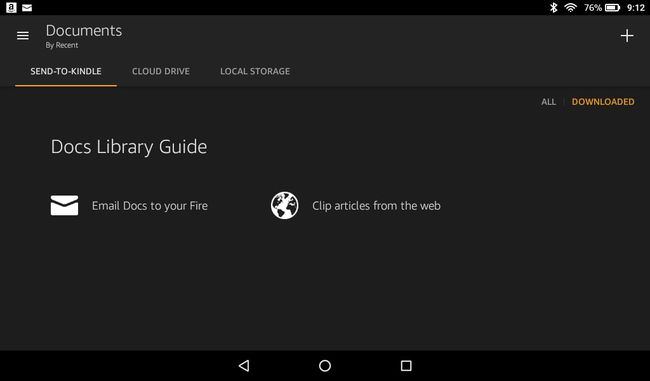
თქვენი Kindle-ის ელფოსტის მისამართის პოვნის კიდევ ერთი გზა არსებობს. შედით თქვენს ამაზონის ანგარიში თქვენს კომპიუტერზე გადადით Amazon Devices-ის გვერდზე და აირჩიეთ თქვენი მოწყობილობა. თქვენ უნდა ნახოთ მოწყობილობის ელ.ფოსტის მისამართი ჩამოთვლილი.
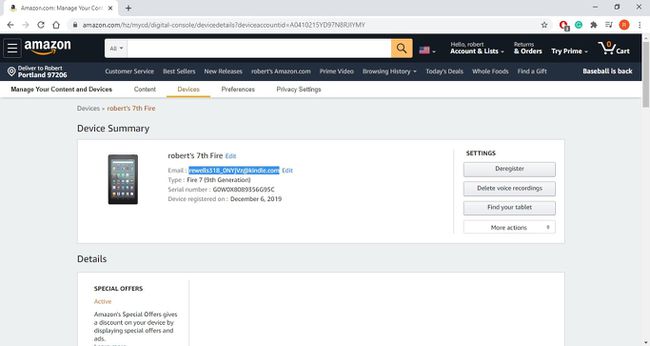
რა მკითხველის ფორმატი გამოვიყენოთ Amazon Fire ტაბლეტებისთვის
Amazon Kindle აპი ბუნებრივად კითხულობს MOBI ფაილებს. თუ წიგნი გაქვთ ePub ფორმატში, შეგიძლიათ წაიკითხოთ, მაგრამ თქვენც გჭირდებათ ePub ფაილის კონვერტაცია ან დააინსტალირეთ ცალკე კითხვის აპლიკაცია თქვენს ცეცხლზე.
სხვა მხარდაჭერილი ფაილის ტიპები Kindle წიგნებისთვის მოიცავს:
- AZW
- KPF
- PRC
- ტექსტი
- DOC
- DOCX
თუ ელექტრონული წიგნი არ არის სტანდარტული MOBI ფორმატში, ის არ გამოჩნდება Kindle აპში. PDF ფაილები და სხვა ტიპის ფაილები შეგიძლიათ იხილოთ Docs აპში.
